- Mwandishi Abigail Brown [email protected].
- Public 2024-01-07 19:07.
- Mwisho uliobadilishwa 2025-01-24 12:25.
Unachotakiwa Kujua
- Safu mlalo ya juu: Angalia > Vidirisha vya Kugandisha (Windows pekee) > Fanya Safu Mlalo ya Juu.
- Safu wima ya kwanza: Angalia > Vidirisha vya Kugandisha (Windows pekee) > Fanya Safu Wima ya Kwanza.
- Safu wima na safu mlalo: Chagua safu mlalo na safu wima, kisha Angalia > Fanya Vidirisha Visisonge (Windows pekee) > Fanya Paneli Zisisonge.
Makala haya yanafafanua jinsi ya kufanya safu mlalo na safu wima zisisonge katika Excel ili zionekane kila wakati, bila kujali unaposogeza. Maagizo yanatumika kwa Excel 2019, 2016, 2013, 2010, 2007; Excel Online; na Excel kwa Mac 2016 na baadaye.
Igandishe Safu Mlalo ya Juu
Fuata hatua hizi tatu ili kupata kichwa cha laha ya kazi kikae sawa.
- Chagua Angalia kwenye utepe.
- Chagua Zigaze Vidirisha. Ikiwa unatumia Excel kwa Mac, ruka hatua hii.
-
Chagua Fanya Safu Mlalo ya Juu.

Image - Mpaka unaonekana chini kidogo ya Safu Mlalo ya 1 ili kuonyesha kuwa eneo lililo juu ya mstari limegandishwa. Data katika safu mlalo ya 1 inaendelea kuonekana unaposogeza kwa sababu safu mlalo yote imebandikwa juu.
Fanya Safu wima ya Kwanza isisonge
Ili kufungia safu wima ya kwanza ya lahakazi:
- Chagua Angalia.
- Chagua Zigaze Vidirisha. Ikiwa unatumia Excel kwa Mac, ruka hatua hii.
-
Chagua Fanya Safu Wima ya Kwanza.

Image - Safu wima nzima Eneo la A limegandishwa, linaloonyeshwa kwa mpaka mweusi kati ya safu wima A na B. Ingiza baadhi ya data kwenye safu wima A na usogeze kulia; utaona data ikisogezwa nawe.
Fanya Safu wima na Safu Mlalo Zote Mbili
Ili kuweka safu mlalo na safu wima maalum zionekane:
- Chagua kisanduku chini ya safu mlalo unayotaka kugandisha na upande wa kulia wa safu wima unayotaka kugandisha. Hizi ndizo safu mlalo na safu wima ambazo zitaendelea kuonekana unaposogeza.
- Chagua Angalia.
- Chagua Zigaze Vidirisha. Ikiwa unatumia Excel kwa Mac, ruka hatua hii.
-
Chagua Zibandisha Vidirisha.

Image - Mistari miwili nyeusi inaonekana kwenye laha ili kuonyesha vidirisha ambavyo vimegandishwa. Safu zilizo juu ya mstari wa mlalo huwekwa zikionekana wakati wa kusogeza. Safu wima zilizo upande wa kushoto wa mstari wima huwekwa zikionekana wakati wa kusogeza.
Ondoa safu wima na safu mlalo zisisonge
Wakati hutaki tena safu mlalo na safu wima fulani zisalie mahali unaposogeza, ondoa vioo vyote katika Excel. Data katika fremu itasalia, lakini safu mlalo na safu wima zilizogandishwa zitarudi katika nafasi zao asili.
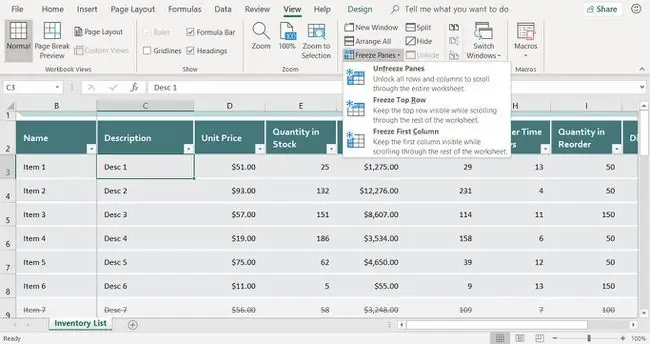
Ili kufungia vidirisha, chagua Angalia > Vidirisha Vigandishe > Vidirisha vya Kugandamiza. Kwenye Excel for Mac, chagua Angalia > Badala yake Vidirisha visivyoganda.
Maswali Yanayoulizwa Mara kwa Mara
Kwa nini nifanye safu mlalo zisisonge katika Microsoft Excel?
Kugandisha safu mlalo huzifanya zionekane kwenye sehemu ya juu ya skrini yako, haijalishi unasogeza chini umbali gani. Hii ni muhimu wakati safu mlalo za lahajedwali zinapanuka kwenda chini kupita urefu wa skrini ya kompyuta yako na kuwa na safu wima nyingi.
Kwa nini nifunge safu wima katika Microsoft Excel?
Kugandisha safu wima huzifanya zionekane kwenye upande wa kushoto wa skrini yako, haijalishi unasogeza umbali gani kwenda kulia. Hii ni muhimu wakati safu wima za lahajedwali zinapanuka hadi kulia kupita upana wa skrini ya kompyuta yako na kuwa na safu mlalo nyingi.






